Come cancellare la cronologia della tastiera sul tuo iPhone o iPad
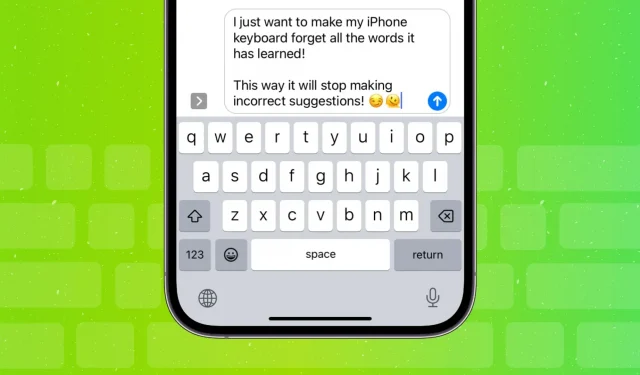
Questa guida ti mostra come cancellare la cronologia della tastiera del tuo iPhone o iPad e reimpostare tutte le parole apprese in modo da poter ricominciare da capo.
Perché eliminare la cronologia della tastiera
Il tuo iPhone impara dai tuoi input ricordando le parole e come le usi in una frase. Lo usa per offrire previsioni e corregge automaticamente ciò che pensa che tu abbia scritto male.
Tuttavia, se la tastiera del tuo iPhone o iPad suggerisce regolarmente e ripetutamente parole sbagliate o corregge automaticamente le parole per qualcosa di inappropriato o completamente privo di significato, puoi ripristinarlo allo stato predefinito.
Ripristina la tastiera del tuo iPhone o iPad
- Apri l’app Impostazioni e tocca Generale.
- Scorri verso il basso e fai clic su Trasferisci o Ripristina iPhone.
- Fai clic su “Ripristina” e seleziona “Ripristina dizionario tastiera”.
- Inserisci il passcode del tuo iPhone e fai clic su Fine.
- Infine, fai clic su “Ripristina dizionario” per confermare.
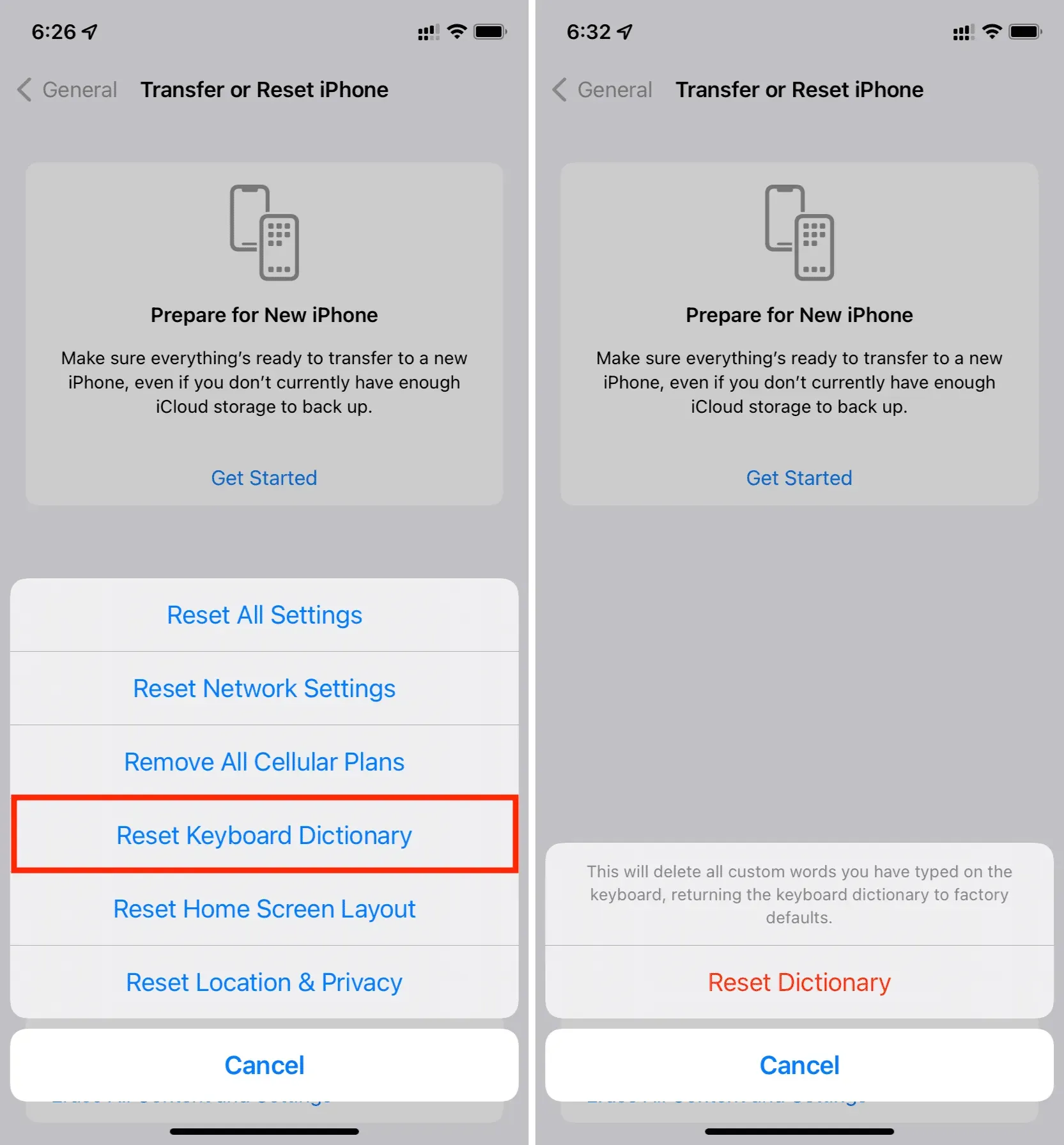
Ripristina cronologia per tastiere iPhone di terze parti
I passaggi precedenti riguardano solo la tastiera iOS integrata di Apple. Se stai utilizzando un’app per tastiera di terze parti, vai alle sue impostazioni per cancellare le parole apprese. Ecco come farlo in due delle più popolari app per tastiera per iPhone.
SwiftKey
- Apri SwiftKey e fai clic su “Account”.
- Seleziona Impostazioni dati.
- Fai clic su “Rimuovi i miei dati da questo dispositivo” per reimpostare la tastiera SwiftKey e farle dimenticare tutte le parole che ricorda o impara durante la digitazione.
- Se hai anche effettuato l’accesso a SwiftKey, puoi fare clic su “Elimina i miei dati eliminati” per assicurarti che tutto venga cancellato dal cloud e non si sincronizzi quando accedi a SwiftKey su qualsiasi altro dispositivo.
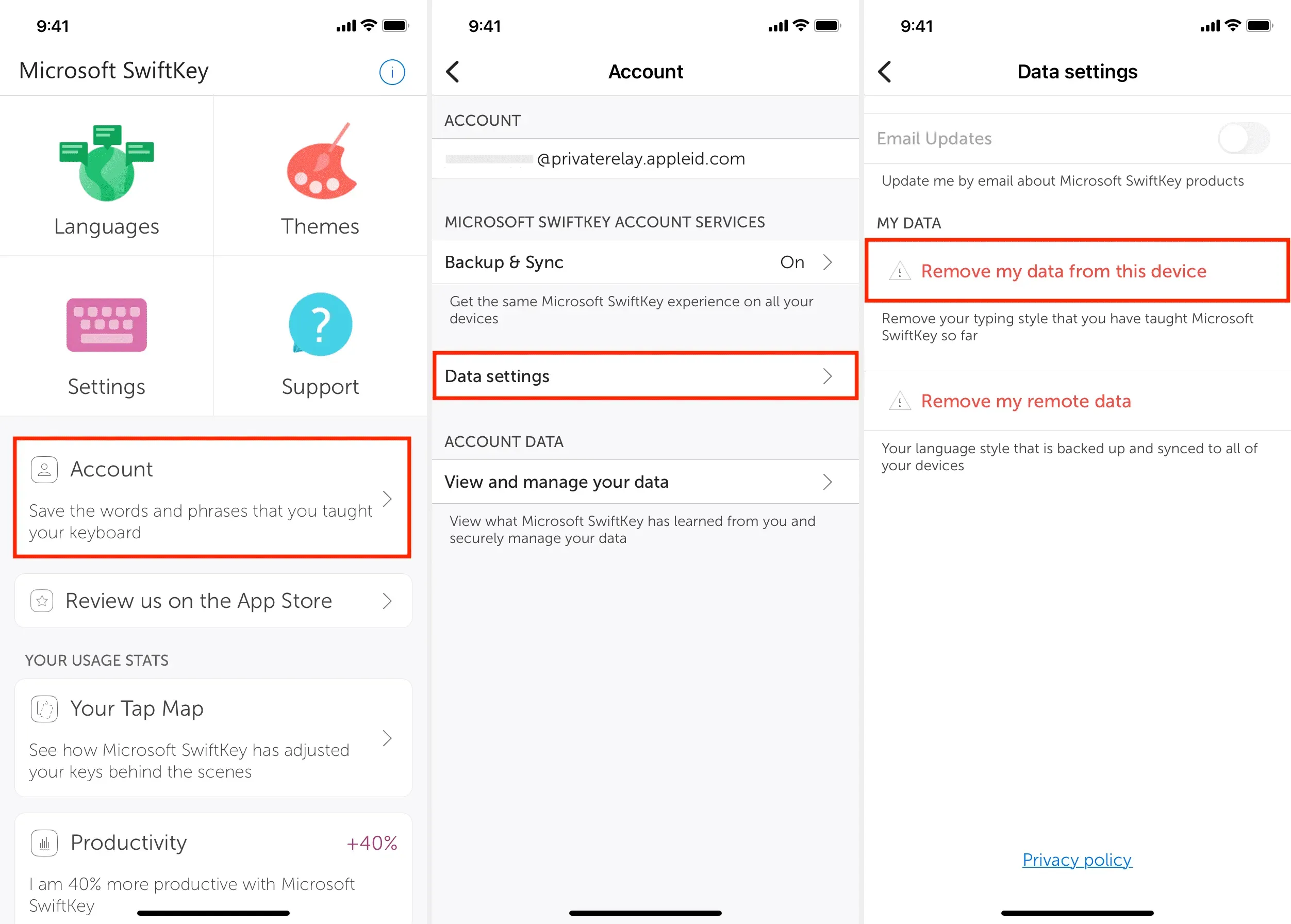
gboard
- Apri l’app Gboard e fai clic su Impostazioni tastiera.
- Scorri verso il basso e tocca Cancella dizionario > OK.
- Oltre al dizionario, puoi anche ripulire le GIF utilizzate di recente.
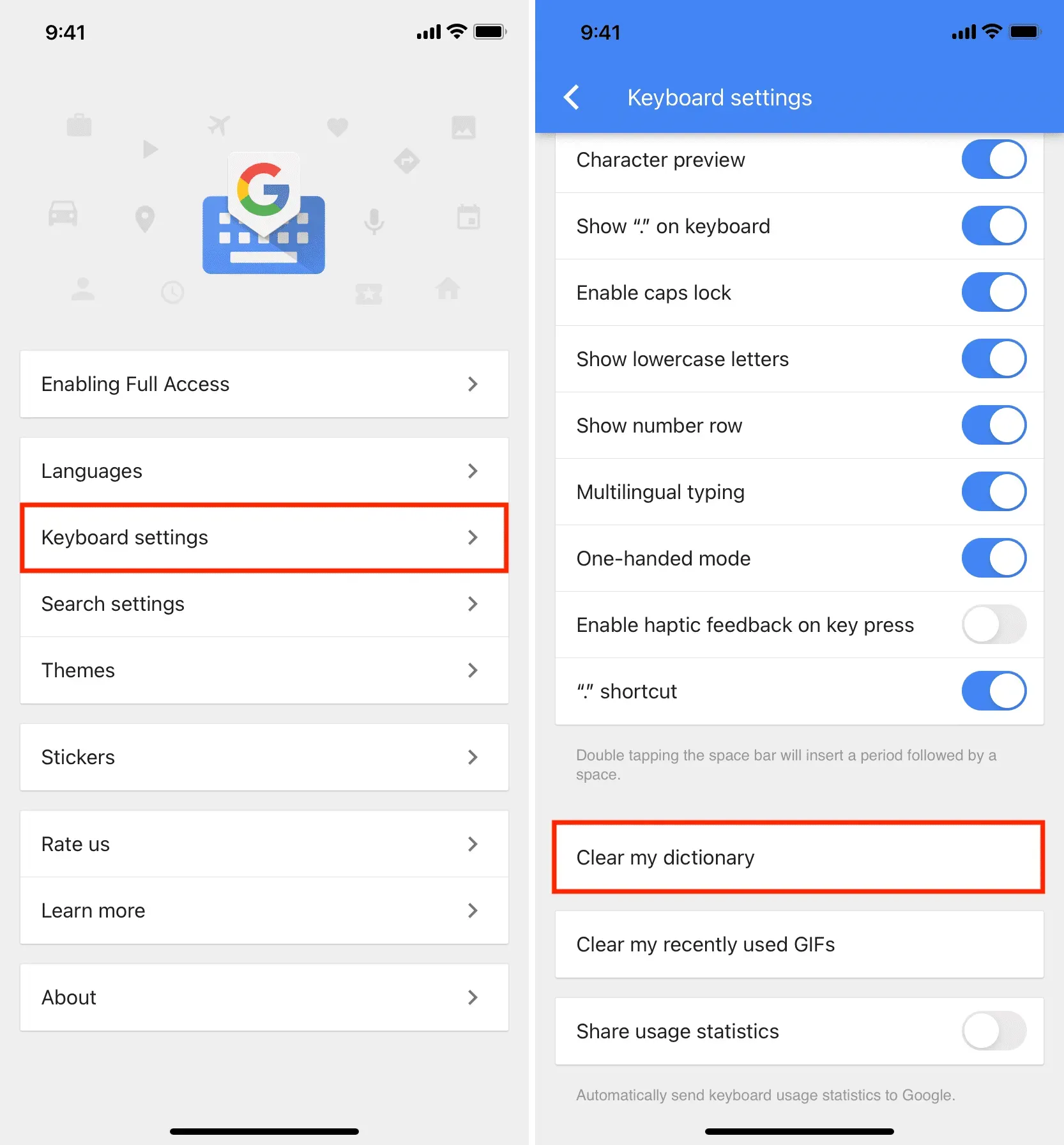
Se l’app per tastiera non sincronizza il tuo stile di digitazione con il cloud, puoi anche disinstallarla e reinstallarla, il che rimuoverà tutto ciò che ha appreso.
FAQ:
Posso vedere tutte le parole che il mio iPhone ha imparato ed eliminarle singolarmente?
Non puoi farlo. La tua unica opzione è reimpostare l’intera tastiera ed eliminare tutto ciò che ha imparato.
Quali sono le alternative per cancellare tutta la cronologia della tastiera?
Se non vuoi che le parole apprese vengano visualizzate sulla tastiera del tuo iPhone, vai su Impostazioni > Generali > Tastiera e disattiva Predittivo e Correzione automatica. Dopodiché, la tua tastiera iOS non suggerirà le parole che potresti voler usare in seguito e non correggerà le parole che pensa tu abbia digitato male.
Come impedire in modo permanente alla tastiera dell’iPhone di mostrare suggerimenti?
Vai su Impostazioni iPhone > Generali > Tastiera e disattiva l’interruttore Previsioni. Successivamente, non vedrai suggerimenti nella parte superiore della tastiera.



Lascia un commento